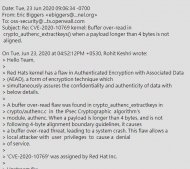我们在使用Win7系统的过程中,难免会出现各种小问题,但是如果不知道哪里出的问题,我们可以在Wn7系统的诊断模式来检测系统出现的问题。那么Win7电脑诊断启动模式如何打开?下面装机之家分享一下Win7系统诊断启动模式的打开方法。
电脑诊断模式打开方法:
1、在键盘上同时按下“Win+R”组合键打开“运行”,在运行输入框中输入“msconfig”并确定打开“系统配置”窗口,如下图所示:
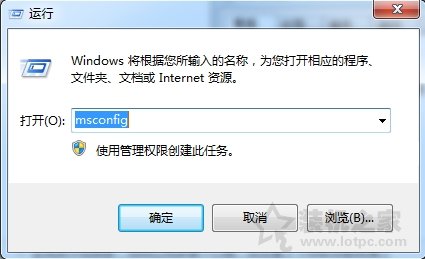
2、在“系统配置”的界面中,我们在“常规”选卡中选择“诊断启动”,在启动选择下面选择“诊断启动”模式,并确定即可。如下图所示:
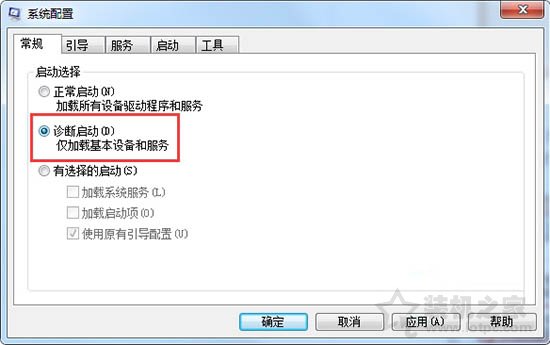
以上就是装机之家分享的Win7系统诊断启动模式的打开方法,如果你需要打开诊断启动模式,不妨通过以上的方法来进行设置。